

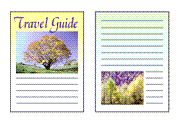
|

|
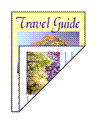
|
|---|
Процедуру друку даних на обох сторонах аркуша паперу наведено нижче.
Двосторонній друк можна також установити в розділі Додаткові функції (Additional Features) на вкладці Швидке настроювання (Quick Setup).
Двосторонній друк можна виконати, не перевертаючи папір.
Відкрийте вікно настроювання драйвера принтера
Установіть автоматичний двосторонній друк
Установіть прапорець Двосторонній друк (Duplex Printing) на вкладці Настроювання сторінки (Page Setup) та переконайтеся, що встановлено прапорець Автоматично (Automatic).
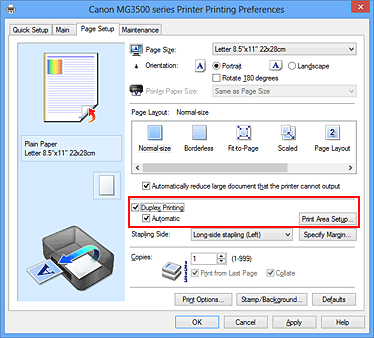
Виберіть компонування
Виберіть пункт Звичайний розмір (Normal-size), За розміром сторінки (Fit-to-Page), Масштабування (Scaled) або Компонування сторінки (Page Layout) у списку Компонування сторінки (Page Layout).
Установіть область друку
Під час виконання двостороннього друку область друку документа трохи розширюється, через що документ може не поміститися на сторінку.
Клацніть Настроювання області друку... (Print Area Setup...), виберіть один із наведених нижче способів обробки, а потім клацніть OK.
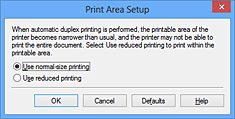
Друк виконується без зменшення сторінки.
Друк виконується з незначним зменшенням сторінки.
Зазначте сторону для скріплення
Оптимальне значення параметра Сторона скріплення (Stapling Side) визначається автоматично на основі параметрів Орієнтація (Orientation) і Компонування сторінки (Page Layout). Щоб змінити параметр, виберіть іншу сторону скріплення зі списку.
Установіть ширину поля
За потреби клацніть Вибір поля... (Specify Margin...) і встановіть ширину поля, а потім клацніть OK.
Дочекайтеся завершення настроювання
Клацніть OK на вкладці Настроювання сторінки (Page Setup).
Під час виконання друку запуститься двосторонній друк.
Двосторонній друк можна виконати вручну.
Відкрийте вікно настроювання драйвера принтера
Установіть двосторонній друк
Установіть прапорець Двосторонній друк (Duplex Printing) і зніміть прапорець Автоматично (Automatic) на вкладці Настроювання сторінки (Page Setup).
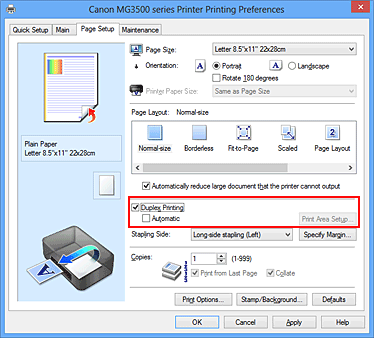
Виберіть компонування
Виберіть пункт Звичайний розмір (Normal-size), За розміром сторінки (Fit-to-Page), Масштабування (Scaled) або Компонування сторінки (Page Layout) у списку Компонування сторінки (Page Layout).
Зазначте сторону для скріплення
Оптимальне значення параметра Сторона скріплення (Stapling Side) визначається автоматично на основі параметрів Орієнтація (Orientation) і Компонування сторінки (Page Layout). Щоб змінити параметр, виберіть іншу сторону скріплення зі списку.
Установіть ширину поля
За потреби клацніть Вибір поля... (Specify Margin...) і встановіть ширину поля, а потім клацніть OK.
Дочекайтеся завершення настроювання
Клацніть OK на вкладці Настроювання сторінки (Page Setup).
Під час виконання друку документ буде спочатку надруковано на одній стороні аркуша паперу.
Після виконання друку на одній стороні перезавантажте папір відповідно до інструкцій повідомлення.
Клацніть Запустити друк (Start Printing), щоб виконати друк на протилежній стороні аркуша паперу.
 Важливо
Важливо
Елемент Двосторонній друк (Duplex Printing) відображається затіненим і недоступний для вибору за наведених нижче умов.
У списку Тип носія (Media Type) вибрано тип носія, відмінний від Звичайний папір (Plain Paper).
У списку Компонування сторінки (Page Layout) вибрано пункти Мозаїка/плакат (Tiling/Poster) і Без полів (Borderless).
Якщо у списку Компонування сторінки (Page Layout) вибрано пункт Брошура (Booklet), елементи Двосторонній друк (Duplex Printing) і Сторона скріплення (Stapling Side) відображаються затіненими і недоступні для вибору.
Двосторонній друк (Duplex Printing) можна виконати, тільки коли на вкладці Настроювання сторінки (Page Setup) в розділі Розмір сторінки (Page Size) вибрані нижче зазначені формати паперу.
Letter 22x28 см 8,5"x11" (Letter 8.5"x11" 22x28cm), A4
Після виконання друку лицевої сторони паперу передбачено час очікування висихання чорнил перед початком друку зворотної сторони паперу (робота тимчасово припиняється). Не торкайтеся паперу протягом цього часу. Час очікування висихання чорнил можна змінити в розділі Спеціальні параметри (Custom Settings) на вкладці Обслуговування (Maintenance).
 Примітка
Примітка
Якщо після виконання двостороннього друку папір забруднений чорнилом, виконайте Чищення піддона (Bottom Plate Cleaning) на вкладці Обслуговування (Maintenance).
Якщо настроювання положення друкуючої головки виконувалося не після завантаження або заміни чорнильного картриджа, результати автоматичного двостороннього друку можуть відрізнятися від очікуваних. Якщо результати друку незадовільні, ознайомтеся з розділом «Вирівнювання друкуючих головок із комп’ютера» і настройте положення друкуючої головки.
На початок сторінки
|